La pantalla azul de la muerte es una pesadilla para los usuarios de Windows y nadie quiere tener un encuentro con ella. Microsoft ha hecho todo lo posible para rectificar los errores proporcionando actualizaciones de forma regular, pero todavía hay muchos problemas que hacen que Windows se bloquee.
Mucha gente ha informado de un error BSOD de Windows 10 causado por atikmdag.sys al actualizar de Windows 7 / Windows 8 a la última versión, es decir, Windows 10.
Esta pantalla azul de la muerte no permite que la PC se inicie normalmente. Reiniciar la PC tampoco funciona en este caso y este error se conserva.
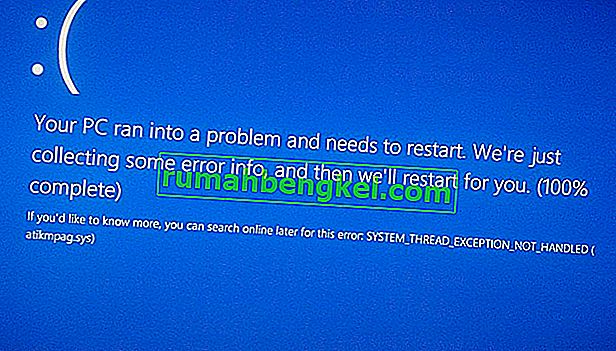
Razones detrás del error atikmdag.sys
Este error BSOD generalmente se debe a que los controladores de la tarjeta gráfica externa crean conflictos entre el hardware. En la mayoría de los casos, las PC con tarjetas gráficas AMD tuvieron este problema después de actualizar a Windows 10. El principal culpable de este BSOD es un archivo de sistema llamado atikmdag.sys que tiende a que la PC se bloquee y muestre una pantalla azul de la muerte. Al actualizar Windows a Windows 10, este conflicto es el que más aparece.
Reparar archivos corruptos
Descargue y ejecute Restoro para escanear y restaurar archivos corruptos y faltantes desde aquí . Una vez hecho esto, proceda con las siguientes soluciones.
Soluciones manuales para reparar el error BSOD atikmdag.sys
La solución para corregir el error BSOD causado por atikmdag.sys es bastante sencilla. Tienes que desinstalar los controladores conflictivos de tu PC. Siga las instrucciones a continuación para resolver este error.
1. Arranque la PC en modo seguropresionando la tecla F8 varias veces en el momento del inicio. Te llevaría a elegir una opción. Haga clic en Solucionar problemas seguido de Opciones avanzadas .
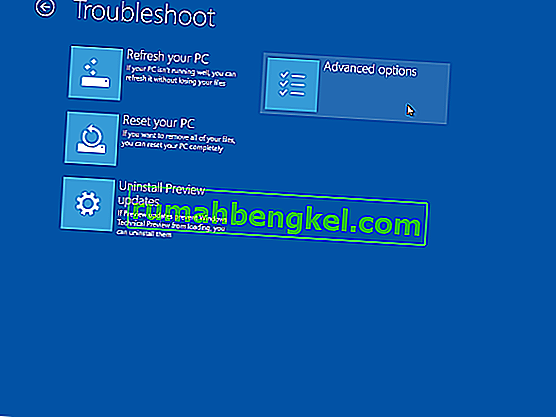
En la siguiente pantalla, verá Configuración de inicio . Haga clic sobre él y presione F4 o F5 en la pantalla que aparece a continuación. Su PC se reiniciará y entrará en modo seguro.
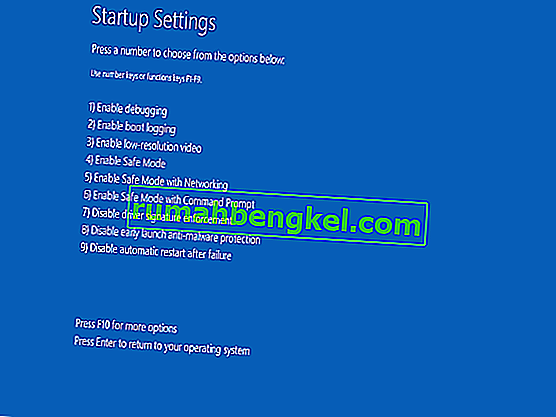
Si el F8 no funciona para el modo seguro; consulte la guía sobre cómo iniciar Windows 8/10 en modo seguro y luego, una vez que se haya iniciado en modo seguro; Vuelve a esta guía.
2. Ahora, deberá eliminar los controladores que causan el problema. Para desinstalar los controladores, navegue hasta Administrador de dispositivos presionando Win + X y seleccionando el administrador de dispositivos de la lista. Busque el controlador en conflicto y haga clic derecho sobre él para desinstalarlo del sistema.
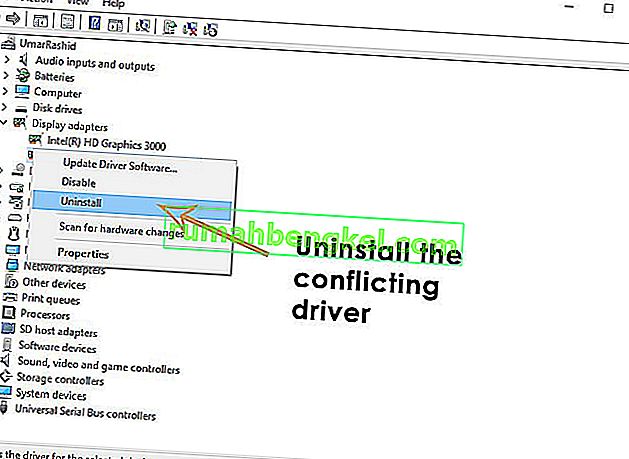
3. Después de la desinstalación, navegue hasta Programas y características dentro del Panel de control y elimine AMD Catalyst Install Manager (para tarjetas gráficas AMD) o cualquier otro software asociado con su tarjeta gráfica; de la misma forma que desinstalaría cualquier otra aplicación. Reinicie la computadora después de este proceso.
4. Después de reiniciar, descargue e instale los controladores más recientes y su problema se resolverá.








